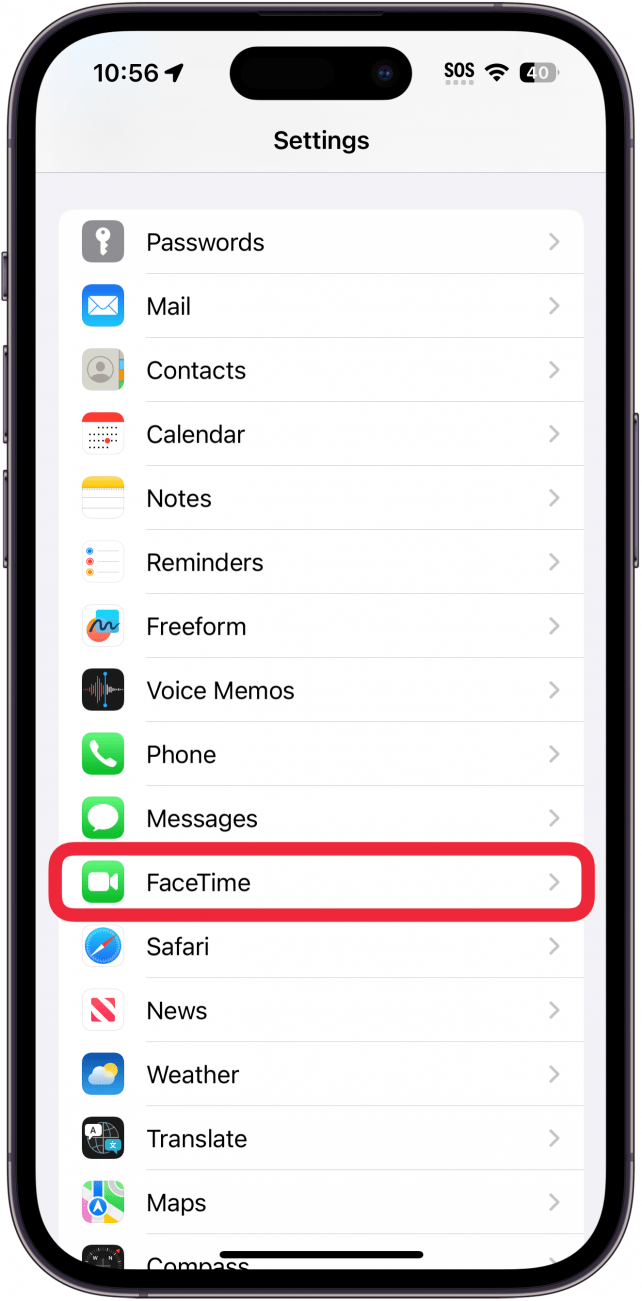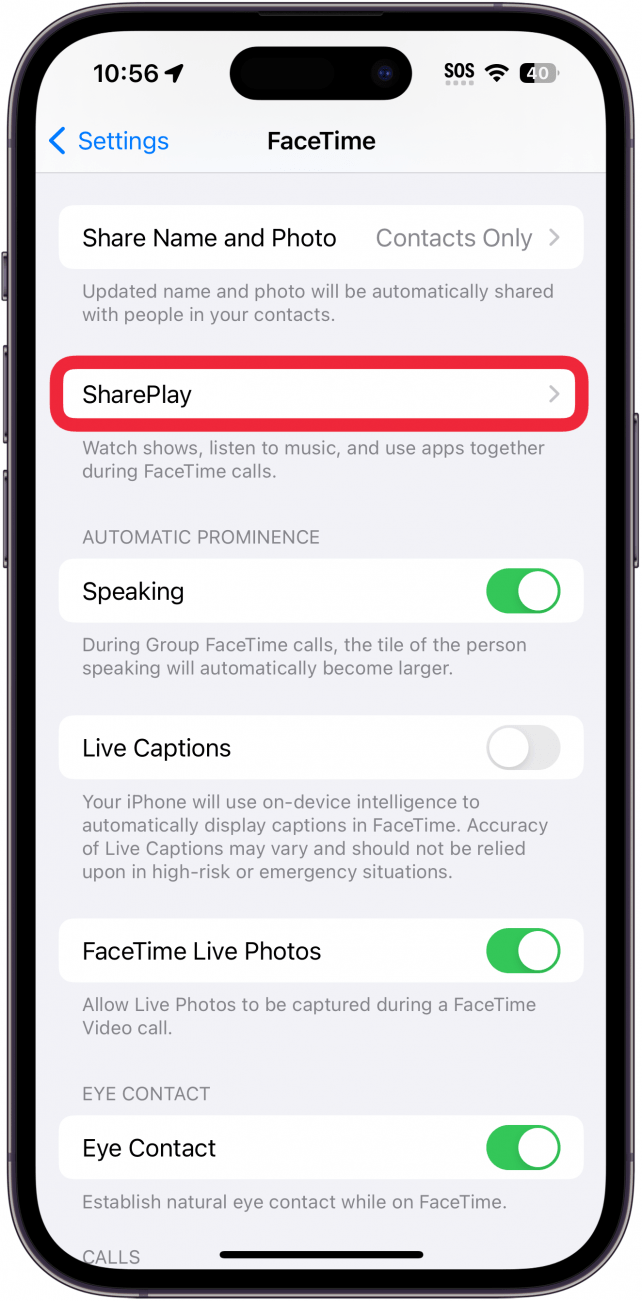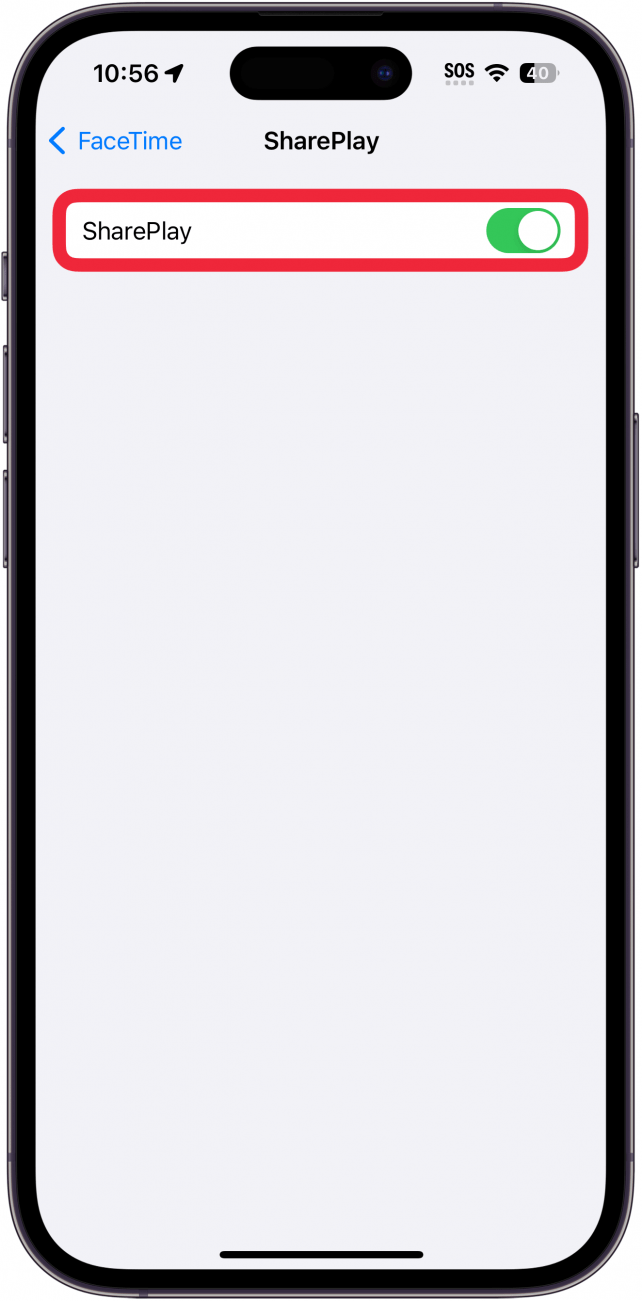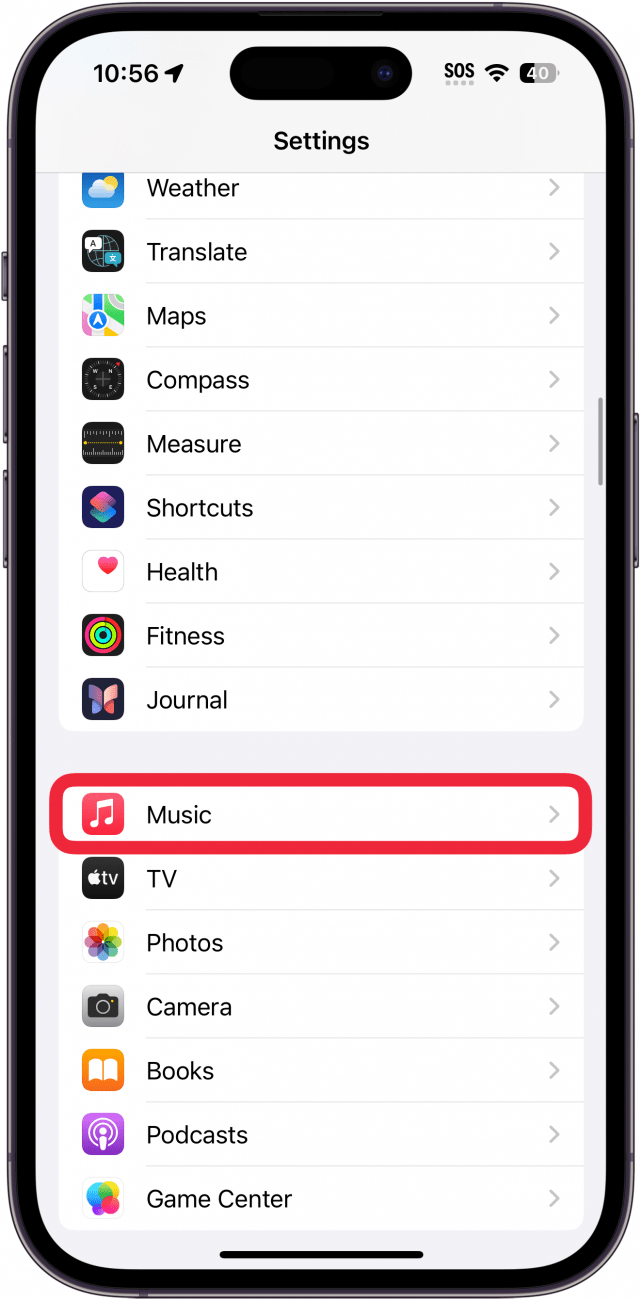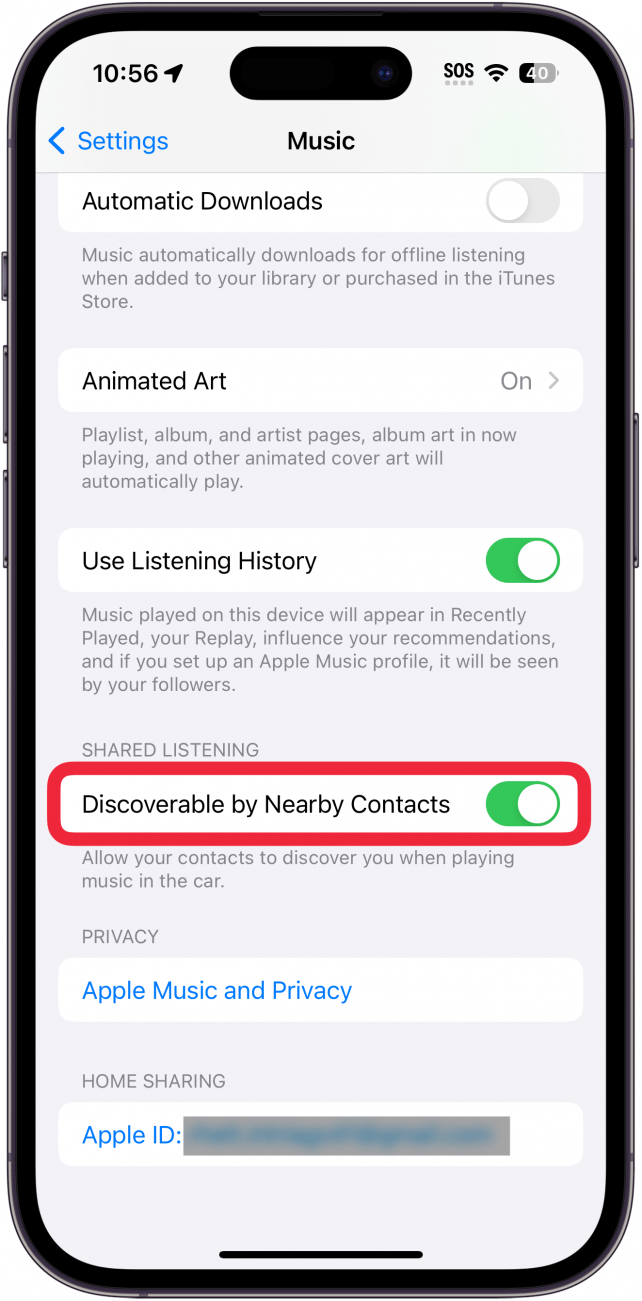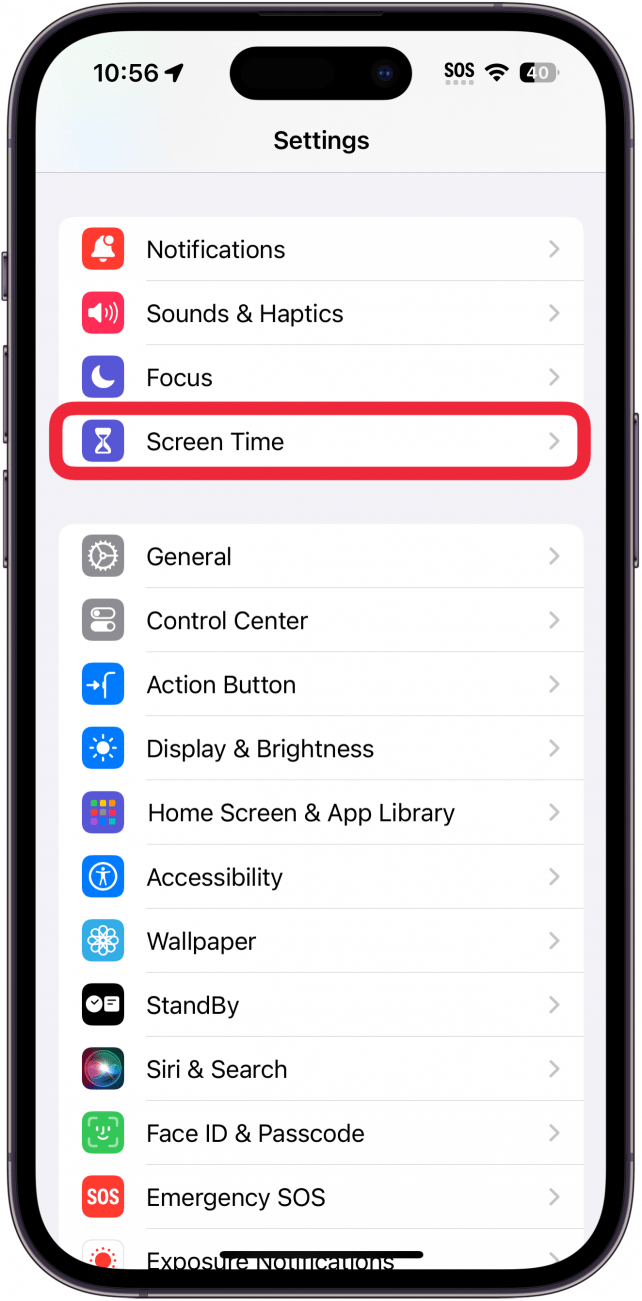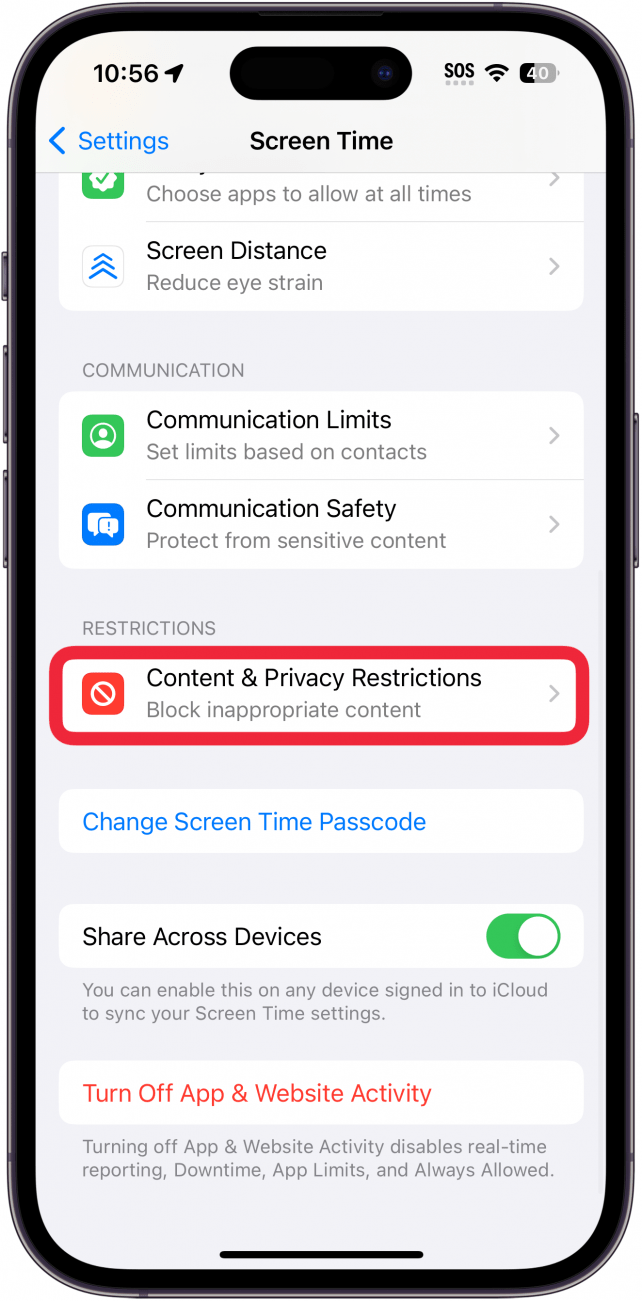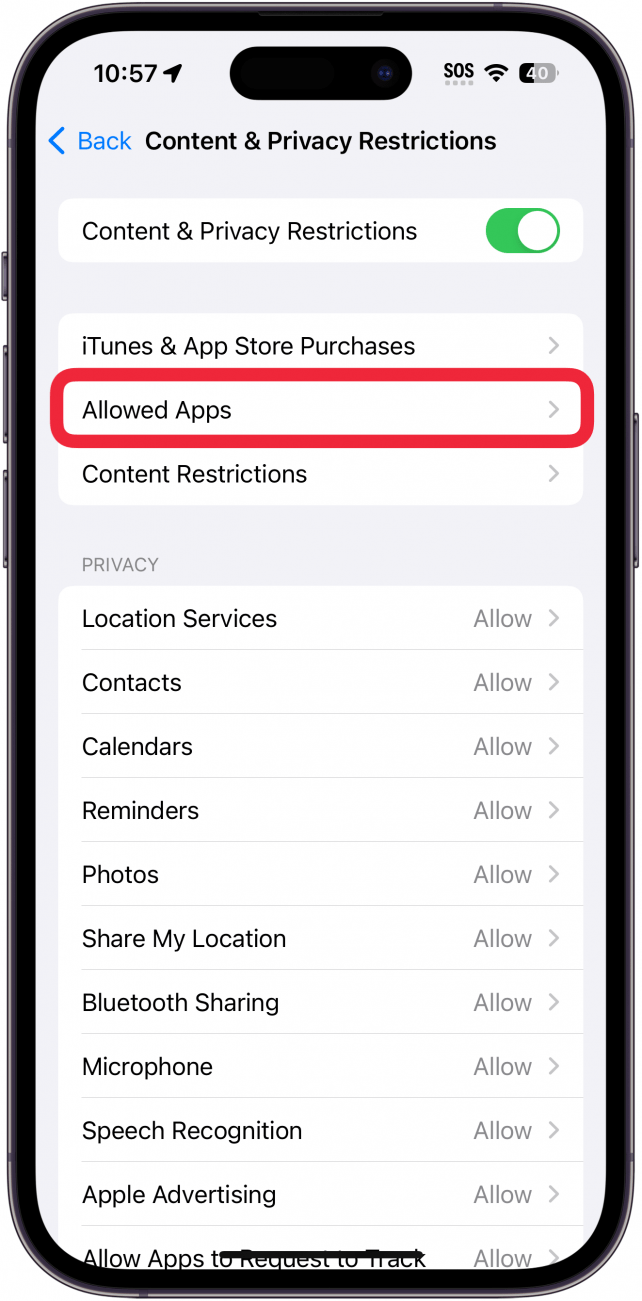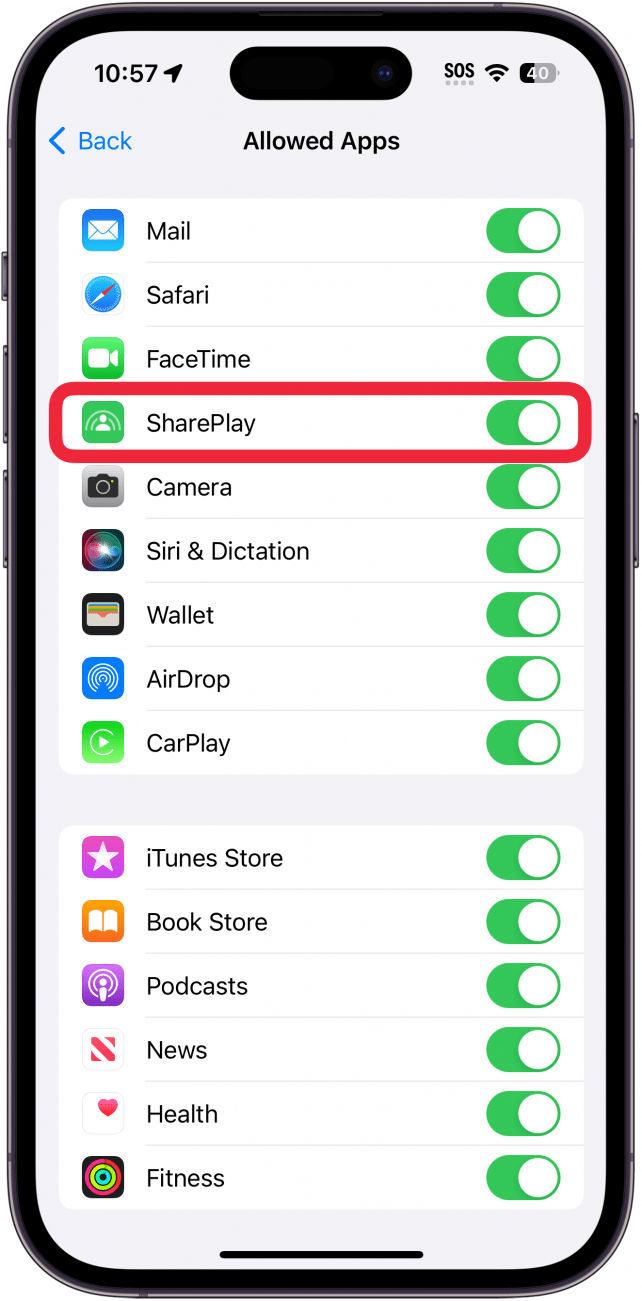SharePlay, başkalarıyla birlikte film, müzik ve daha fazlasının keyfini çıkarmanızı sağlayan bir özelliktir. SharePlay’i FaceTime üzerinden arkadaşlarınızla film izlemek veya arabada giderken bir Apple Music dinleme seansını paylaşmak için kullanabilirsiniz. Ancak SharePlay’i kullanmak istemiyorsanız devre dışı bırakabilirsiniz. SharePlay’i nasıl kapatacağınız aşağıda açıklanmıştır.
Share Play Nedir?
SharePlay, adından da anlaşılacağı gibi, FaceTime üzerinden arkadaşlarınızla veya aile üyelerinizle içerik paylaşmak için kullanılabilir. Bir FaceTime görüşmesi sırasında film ya da video izleyebilir, müzik dinleyebilir ya da birlikte oyun oynayabilirsiniz.
SharePlay’i Bluetooth hoparlörlere veya aracınızın ses sistemine bağlanırken de fark edebilirsiniz. Bluetooth üzerinden müzik dinlerken bir arkadaşınız veya aile üyeniz SharePlay’i kullanarak müziği kontrol edebilir veya sıraya şarkı ekleyebilir. Daha fazla iPhone eğitimi ve ipucu için ücretsizGünün İpucu bülteni.
 iPhone’unuzun gizli özelliklerini keşfedinGünde sadece bir dakika içinde iPhone’unuzda ustalaşabilmeniz için günlük bir ipucu (ekran görüntüleri ve açık talimatlarla birlikte) alın.
iPhone’unuzun gizli özelliklerini keşfedinGünde sadece bir dakika içinde iPhone’unuzda ustalaşabilmeniz için günlük bir ipucu (ekran görüntüleri ve açık talimatlarla birlikte) alın.
FaceTime’da SharePlay Nasıl Kapatılır
Bir FaceTime görüşmesindeyken, görüşmedeki herkesle içerik paylaşabilirsiniz. Daha fazla bilgi için FaceTime’da film izleme hakkındaki makalemize göz atın. Ancak, kullanmak istemiyorsanız SharePlay özelliğini kapatabilirsiniz:
- Ayarlar uygulamasını** açın ve FaceTime öğesine dokunun.

- Aşağı kaydırın ve SharePlay öğesine dokunun.

- Bu özelliği etkinleştirmek veya devre dışı bırakmak için SharePlay öğesinin yanındaki geçişe dokunun.

SharePlay kapatıldığında, bir FaceTime araması sırasında SharePlay’i kullanmanız istenmeyecektir.
Müzik için SharePlay Nasıl Kapatılır
Bir arkadaşınızın müzik çalmayı kontrol etmesine ve Up Next kuyruğuna müzik eklemesine izin vermek için Apple Music ile SharePlay’i de kullanabilirsiniz. Ancak, müziğinizi başka birinin kontrol etmesini istemiyorsanız SharePlay’i nasıl kapatacağınızı öğrenebilirsiniz.
Not
Bu adımların işe yaraması için etkin bir Apple Music aboneliğinizin olması gerekir.
- Ayarlar uygulamasını** açın ve Müzik öğesine dokunun.

- Aşağı kaydırın ve Yakın Kişiler Tarafından Keşfedilebilir seçeneğinin yanındaki geçişe dokunun.

Artık iPhone’unuzu arabanıza bağladığınızda, yolcularınız müziği SharePlay ile paylaşma seçeneğine sahip olmayacak.
Ekran Süresi Ayarları ile SharePlay Nasıl Kapatılır
SharePlay, başkalarıyla birlikte film, müzik ve daha fazlasının keyfini çıkarmanızı sağlayan bir özelliktir. SharePlay’i FaceTime üzerinden arkadaşlarınızla film izlemek veya arabada giderken bir Apple Music dinleme seansını paylaşmak için kullanabilirsiniz. Ancak SharePlay’i kullanmak istemiyorsanız devre dışı bırakabilirsiniz. SharePlay’i nasıl kapatacağınız aşağıda açıklanmıştır.
- Share Play Nedir?

- SharePlay, adından da anlaşılacağı gibi, FaceTime üzerinden arkadaşlarınızla veya aile üyelerinizle içerik paylaşmak için kullanılabilir. Bir FaceTime görüşmesi sırasında film ya da video izleyebilir, müzik dinleyebilir ya da birlikte oyun oynayabilirsiniz.

- SharePlay’i Bluetooth hoparlörlere veya aracınızın ses sistemine bağlanırken de fark edebilirsiniz. Bluetooth üzerinden müzik dinlerken bir arkadaşınız veya aile üyeniz SharePlay’i kullanarak müziği kontrol edebilir veya sıraya şarkı ekleyebilir. Daha fazla iPhone eğitimi ve ipucu için ücretsiz

- Günün İpucu bülteni.

iPhone’unuzun gizli özelliklerini keşfedinGünde sadece bir dakika içinde iPhone’unuzda ustalaşabilmeniz için günlük bir ipucu (ekran görüntüleri ve açık talimatlarla birlikte) alın.
FaceTime’da SharePlay Nasıl Kapatılır
- Bir FaceTime görüşmesindeyken, görüşmedeki herkesle içerik paylaşabilirsiniz. Daha fazla bilgi için FaceTime’da film izleme hakkındaki makalemize göz atın. Ancak, kullanmak istemiyorsanız SharePlay özelliğini kapatabilirsiniz:
- Ayarlar uygulamasını** açın ve FaceTime öğesine dokunun.